Очистка памяти на Android: проверенные и безопасные способы
Содержание
Давайте посмотрим, как очистить память на Андроиде, какие инструменты для этого можно использовать, и что вообще можно удалять.
Какая бывает память?
У компьютера, смартфона, планшета и другой умной техники есть два вида памяти: оперативная и постоянная. В оперативной хранятся запущенные приложения и процессы, в постоянной – файлы. Это если очень упрощенно вспомнить то, что рассказывали на уроках информатики. Кроме встроенной постоянной памяти у телефонов обычно есть слот для карты памяти. На некоторых моделях он совмещен со слотом для SIM-карты, так что приходится выбирать – два номера или расширение памяти.Когда происходит полное заполнение оперативной и постоянной памяти, Андроид начинает тормозить. Чтобы исправить эту неисправность, достаточно провести комплексную чистку. Но сначала необходимо убедиться, что с памятью у смартфона действительно есть проблемы.
- Откройте настройки.
- Перейдите в раздел «Память» или «Хранилище».
- Дождитесь завершения подсчета.
Как видите, у меня из 16 Гб внутренней памяти сразу 5,56 Гб было заполнено системными файлами. С этим поделать ничего нельзя, поэтому если мне и придется что-то удалять, это будут приложения, видео, изображения и другие файлы: скачанный из интернета контент, документы с общим доступом и т.д.
Внизу есть пункт «Данные кэша». Через него вы можете очистить кэшированные данные всех приложений. В моем случае это позволит освободить 209 Мб.
Еще ниже представлена статистика карты памяти. Я ее не использую, поэтому доступно все рабочее пространство. Если нажать на карту, откроется проводник с ее содержимым. Кнопка с тремя точками рядом вызывает дополнительное меню, через которое карту можно извлечь или отформатировать.
Да, карту памяти надо извлекать, прежде чем вытаскивать из телефона, как и флешку из компьютера. Если вы раньше вытаскивали карту без предварительного извлечения, прекращайте это делать – опасно для файлов.
Ручная чистка Android
Как очистить кэш в памяти, мы уже разобрались. Но это может быть мало для очистки устройства, поэтому давайте пойдем дальше и удалим другие лишние файлы. Откройте раздел «Память» в настройках Android и идите по порядку.- Приложения – откройте список, отсортируйте программы по размеру. У приложений, которые занимают много места, можно очистить данные и стереть кэш.
- Изображения – выделите и удалите ненужные фотографии и картинки. Аналогичным образом поступите с видео и аудио.
- Система недоступна для очистки, так как в ней содержатся только файлы, критически важные для работы Android.
- Другое – нажмите «Открыть», чтобы попасть во внутреннее хранилище Android. Здесь можно удалить загрузки, временные файлы приложений, те же фотографии и видеозаписи, архив сообщений в мессенджерах и другие данные.
- Данные кэша – первое, что следует очищать.
Для удаления файлов с внутреннего накопителя можно также использовать сторонние приложения – например, ES Проводник. В нем есть функция быстрой очистки устройства, а в боковом меню – ссылка на локальное хранилище. После перехода в него вы увидите те же папки, что и при открытии раздела «Другое» в настройках Android. Кроме того, через ES Проводник можно почистить мультимедийные библиотеки и корзину Android.
Что еще можно удалить с телефона без вреда для его работоспособности? Загибаем пальцы:
- ненужные приложения;
- SMS-переписку;
- историю в браузере.
После такой чистки на телефоне должно появиться несколько свободных гигабайт, которые можно смело занимать новой информацией.
Разгрузка оперативной памяти
Все перечисленные выше способы относились к постоянной памяти. Но есть еще ОЗУ, заполнение которой приводит к снижению производительности устройства. Самый простой способ очистить ОЗУ – завершить работу всех приложений, которыми вы не пользуетесь прямо сейчас.- Зажмите кнопку вызова меню на вашем устройстве или нажмите на специальную клавишу, которая вызывает диспетчер переключения между запущенными приложениями.
- Нажмите на кнопку «Закрыть», чтобы завершить работу всех приложений.
На этом очистка оперативной памяти не заканчивается. Дело в том, что даже если вы убрали приложение из диспетчера, его процессы могут исполняться и продолжать грузить ОЗУ. Чтобы снять эту нагрузку, зайдите в раздел «Приложения»в настройках и перейдите на вкладку «Работающие». Открывайте приложения, от которых не зависит работа Android (все сторонние программы – Instagram, ВКонтакте, игры), и нажимайте «Остановить».
Это приведет к тому, что при следующем запуске этих программ придется подождать чуть дольше, зато они не будут потреблять ресурсы телефона, когда вы ими не пользуетесь.
Очистка с помощью приложений
Если вы не хотите лазить по всем этим директориям и настройкам, скачайте чистящее приложение и дайте ему право проникать во все углы системы. Если набрать в Play Market запрос «очистка памяти», на первом месте будет Clean Master. Он настолько популярен, что в некоторые смартфоны установлен производителем – сам видел и даже удалил на одной бюджетной модели Fly. Clean Master предлагает в нагрузку бесплатную проверку на вирусы. Однако на старых телефонах его работа только мешает.С интерфейсом Clean Master разбираться долго не придется. Все действия, включая очистку памяти, выполняются в одно – два нажатия. Но я предпочитаю менее универсальное приложение: CCleaner от Piriform. Пользуюсь им на компьютере и телефоне, никаких нареканий за последние лет 5 не было.
В интерфейсе CCleaner все еще проще. Есть кнопка «Анализировать», после нажатия на которую приложение просканирует память и найдет лишние файлы. Вы можете посмотреть список этих данных и отметить те, что следует удалить. Чтобы завершить процедуру, необходимо предоставить приложению специальные права на глубокую очистку.
Единственный недостаток CCleaner – реклама. Она занимает достаточно много места в интерфейсе, но не закрывает важные элементы, так что можно с ней мириться. Если сильно раздражают объявления, есть версия CCleaner Pro, надо только заплатить.
Кроме Clean Master и CCleaner есть и другие достойные приложения для очистки Андроид (судя по отзывам). Но я их не пробовал, поэтому советовать не буду. Для удаления временных файлов возможностей CCleaner всегда хватало.
Использование компьютера
Для удаления лишних файлов можно использовать компьютер. Я так обычно расправляюсь с фотографиями и видео. Подключил телефон к компьютеру, скинул, сразу удалили из внутренней памяти.- Подключите Android к ПК.
- Выберите режим MTP, чтобы получить доступ к файлам через Проводник.
- Откройте внутренний накопитель через «Компьютер».
- Удалите ненужные файлы, как в любой другой папке Windows.
Главная проблема та же, что и при ручной очистке файловой системы на Android. Если вы удалите что-то не то, телефон может перестать работать, и придется его перепрошивать. Поэтому я на компьютере удаляют только те файлы, предназначение которых точно знаю. Аудио, видео, фотографии, документы – с этим можно расставаться без опаски.
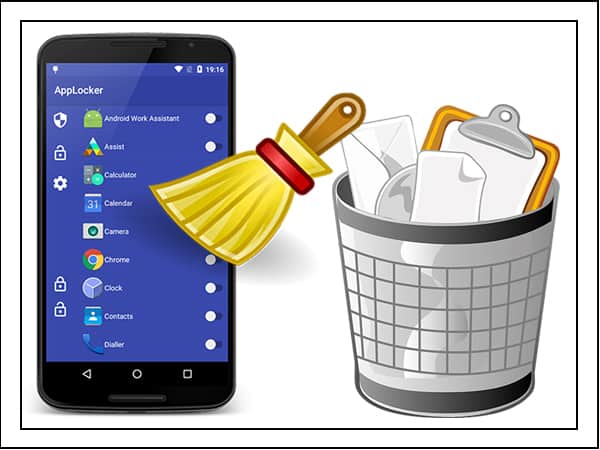
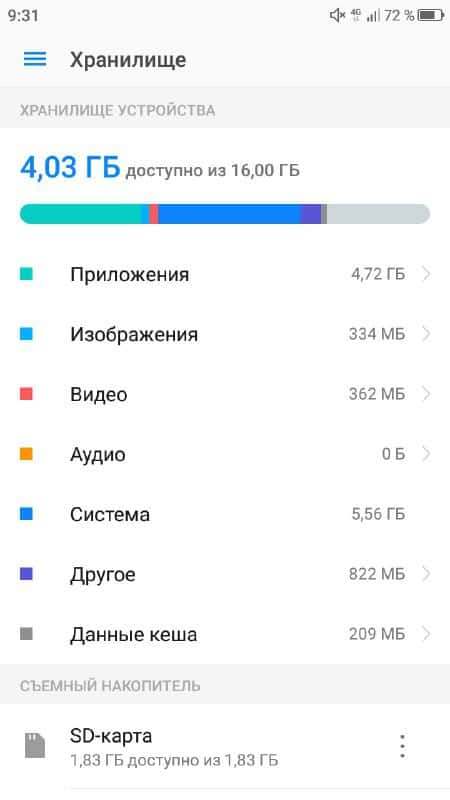
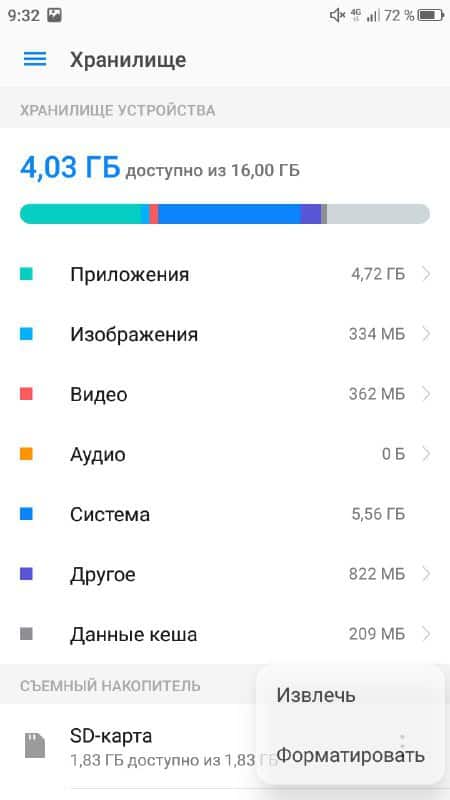
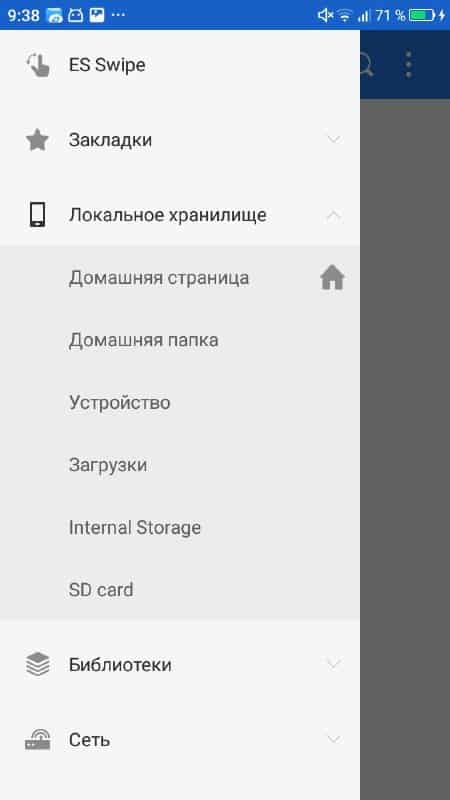
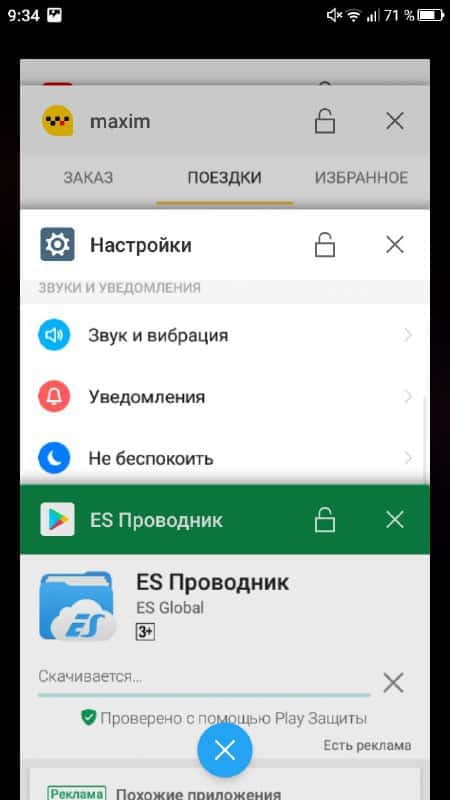
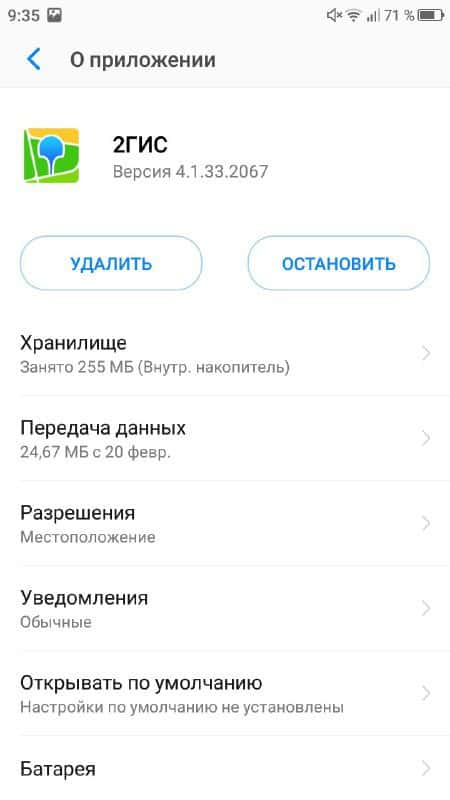
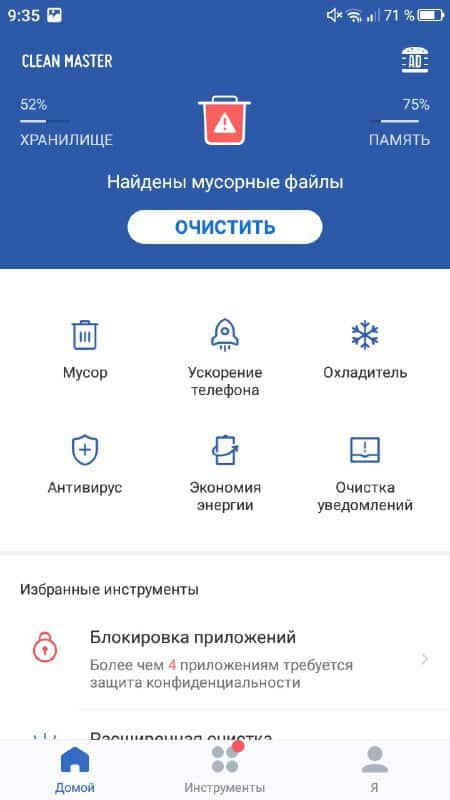
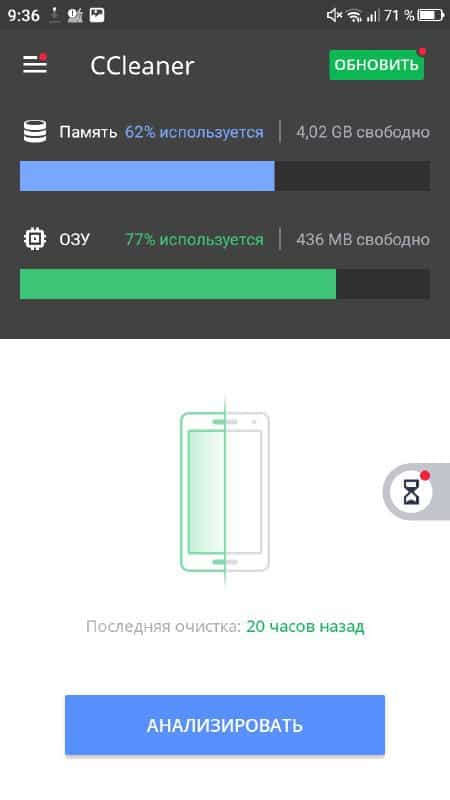

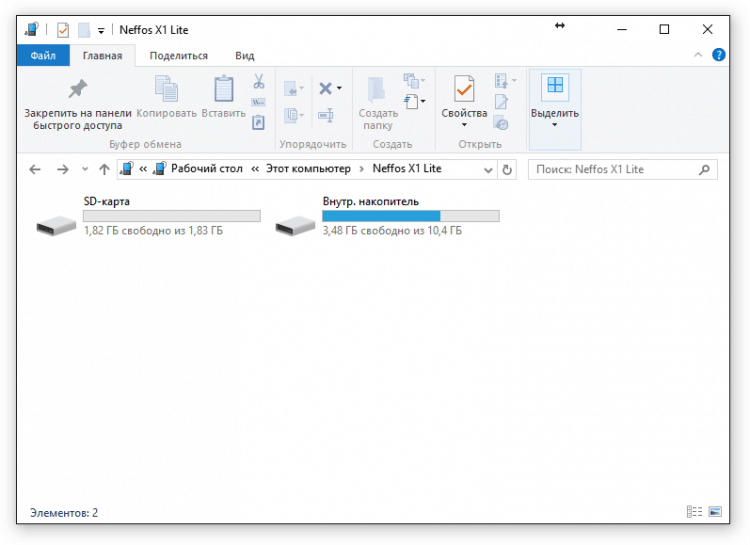



Обсуждения
Я всегда чищу память телефона вручную, ничего сложного здесь нет. Сначала, как и написано в статье, чищу кэш, затем могу просмотреть, какие файлы скачаны в последнее время и удалить их. также удалить данные приложений. Еще по своему опыту могу сказать, что переписка в различных мессенджерах также может занимать много места, поэтому это я удаляю в обязательном порядке.
Когда я столкнулся с такой проблемой и решил почистить память, в ней оказалось столько приложений, которыми я не пользуюсь, что я даже удивился. Удалил их и все.
Ручная чистка конечно будет более результативной, но постоянно заниматься ручной очисткой телефона не будешь. На это нет времени, да и не удобно это все. Поэтому лучше все-таки определится с эффективным приложением для чистки.
Подскажите, как добавить приложение для исключения его очистки.
У меня часы и приложения на телефоне к синхронизации Gear Wer…..
После очистки слетает сопряжение.
Нашел в телефоне функцию ИСКЛЮЧЕНИЯ, но список приложений пуст и как добавить не могу сообразить